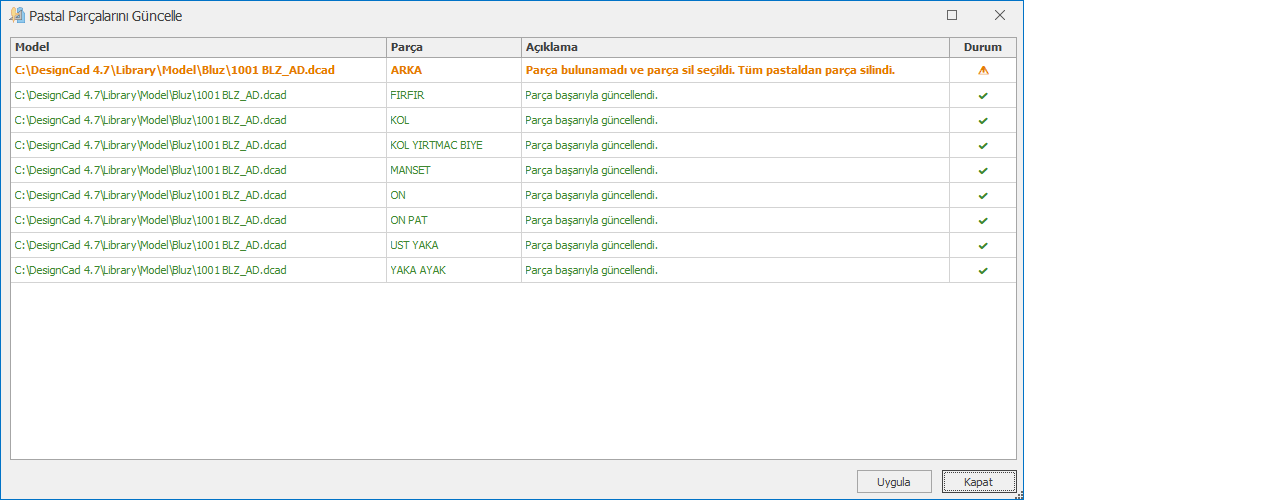Pastal Soruları
Bu bölümde Pastal bölümü ile ilgili sorular yer almaktadır.
Parça bilgisi, parçanın düz ipine göre konumlandırılır ve parçanın içinde kalacak şekilde boyutu otomatik olarak ayarlanır. Ancak, plotter çıktısında parça bilgisinin parça dışına taşması durumunda, aşağıdaki adımları kontrol ederek bu sorunu düzeltebilirsiniz:
Düz ipin konumu:
Parça bilgisi, düz ipin üst kısmında yer alır. Bu nedenle, düz ipi parça bilgisine uygun şekilde konumlandırın.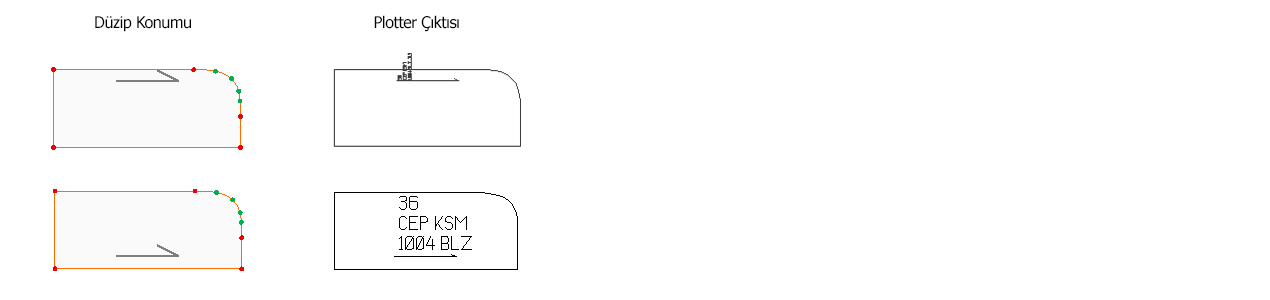
Düz ipe seri değeri vermek:
Parçada seri varsa ve düz ipe seri değeri verilmemişse parça yazısı baz bedende ortada kalırken, serilerde parça dışına taşabilir. Bu sorunun önüne geçmek için düz ipe parçaya göre seri değeri vermek gerekir.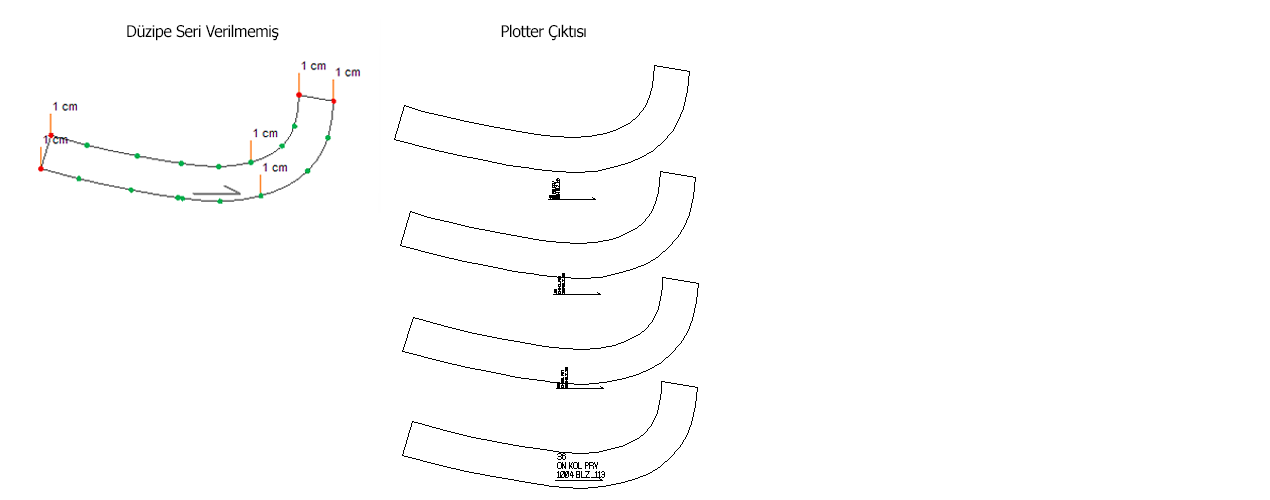
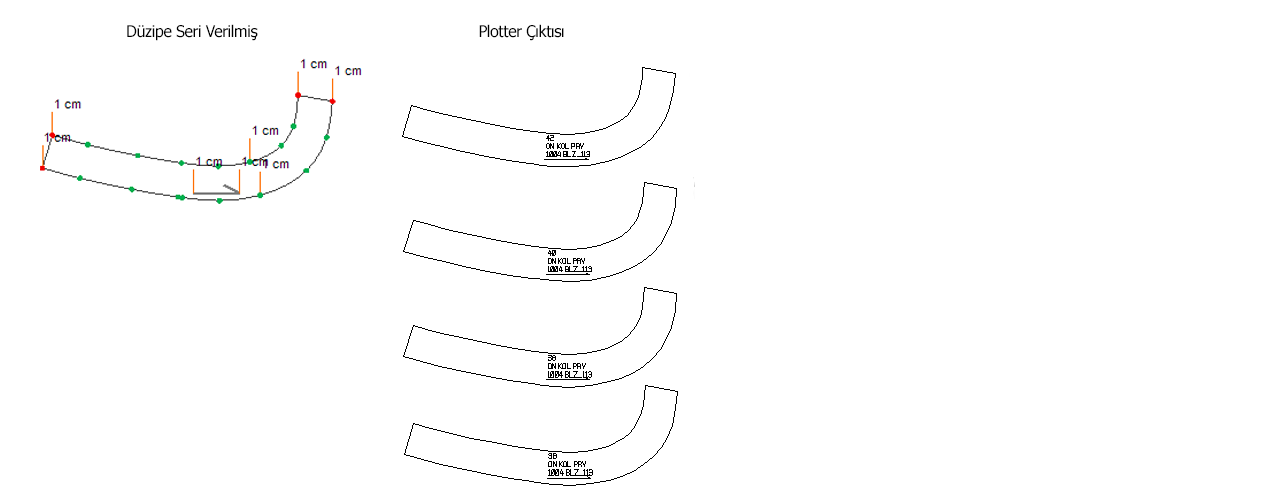
DesignCad yazılımında birden çok modelden parça alarak ortak bir pastal planı oluşturabilirsiniz.
- Yeni Pastal ekranında pastal seçimi işlemi sırasında Model Adı bölümünden klasör içindeki diğer modellerden de pastala parça ekleyebilirsiniz.
- Eklediğiniz bu parçalar pastal sayfasında farklı bir sekmede gelecektir.

İsterseniz ana model kütüphanesindeki faklı klasörler içindeki modellerden de pastala parça ekleyebilirsiniz.
- Yeni Pastal ekranında Klasör Değiştir bölümü tıklanır, açılan pencereden ana kütüphane içinden farklı bir klasör seçilir.
- Seçilen klasör içindeki modeller Model Adı penceresine gelir.
- Model Adı penceresine gelen modeller içinden istediğiniz modeli seçip, o model içinden de mevcut pastalınıza parça ekleyebilirsiniz.
Eğer pastalda yer alan bir parçayı Model Tasarım veya Kalıp Tasarım ekranından silerseniz, pastalı ilk haliyle açabilirsiniz. Ancak ![]() Parçaları Güncelle ikonuna tıkladığınızda, DesignCad silinen parçayı bulamadığını belirten bir uyarı ekranı gösterir. Bu ekranda:
Parçaları Güncelle ikonuna tıkladığınızda, DesignCad silinen parçayı bulamadığını belirten bir uyarı ekranı gösterir. Bu ekranda:
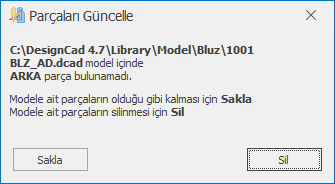
Sakla butonuna tıklarsanız, parça pastalda eski haliyle kalır ve işlem sonunda bir rapor ekranında “Parça Modelde bulunamadı. Bu parça eski haliyle kullanılacaktır.” mesajı gösterilir.
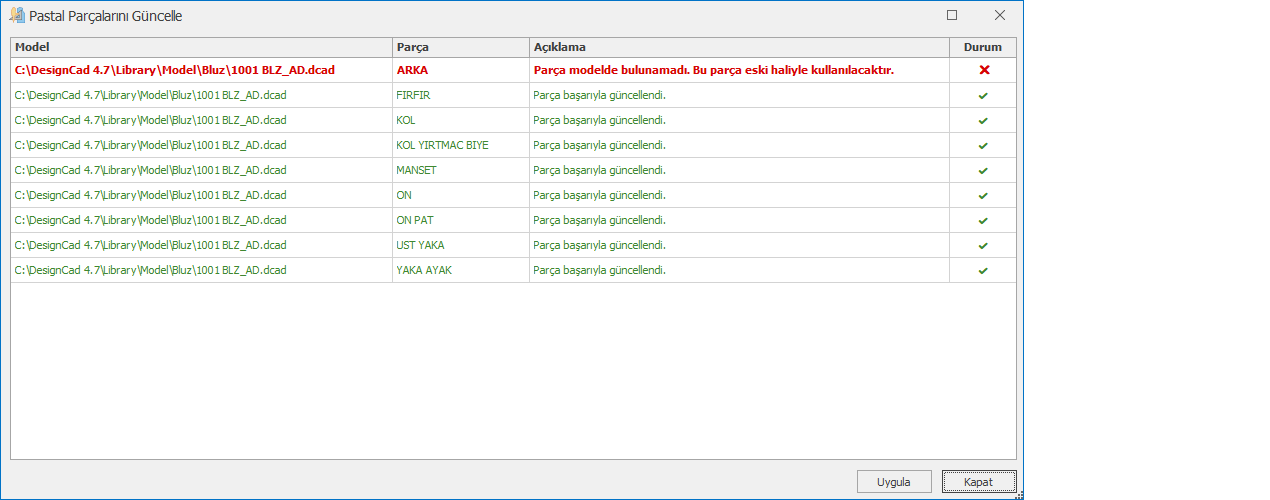
Sil butonuna tıklarsanız, parça pastaldan tamamen kaldırılır ve rapor ekranında “Parça bulunamadı ve Parça Sil seçildi. Tüm Pastaldan parça silindi.” mesajı yer alır.